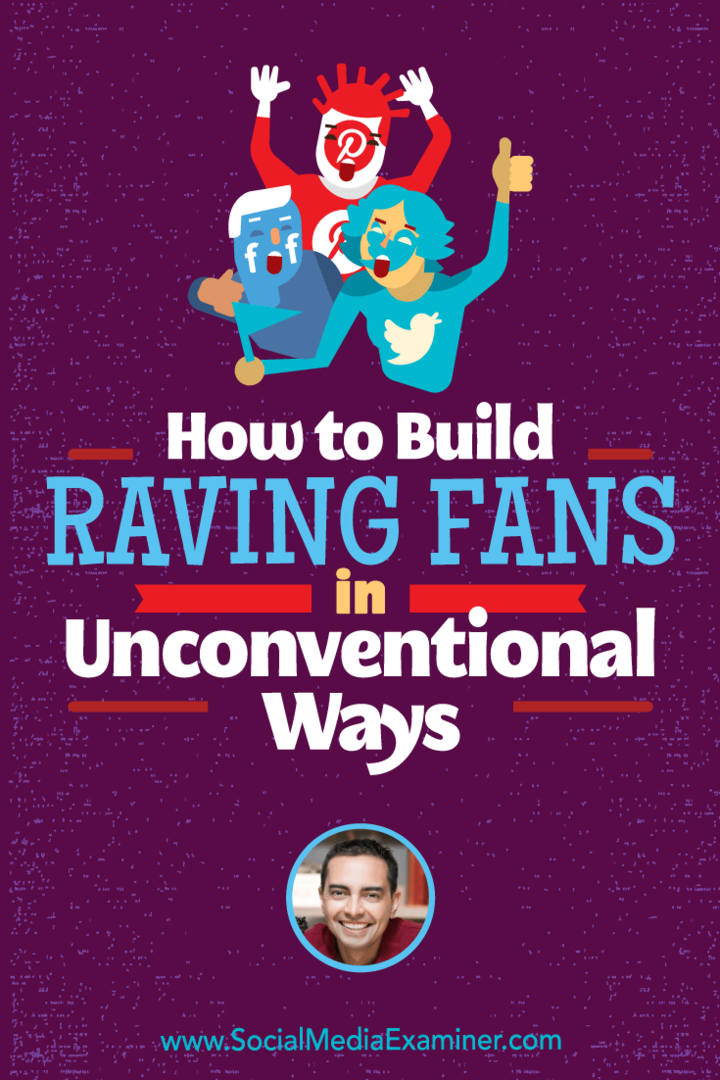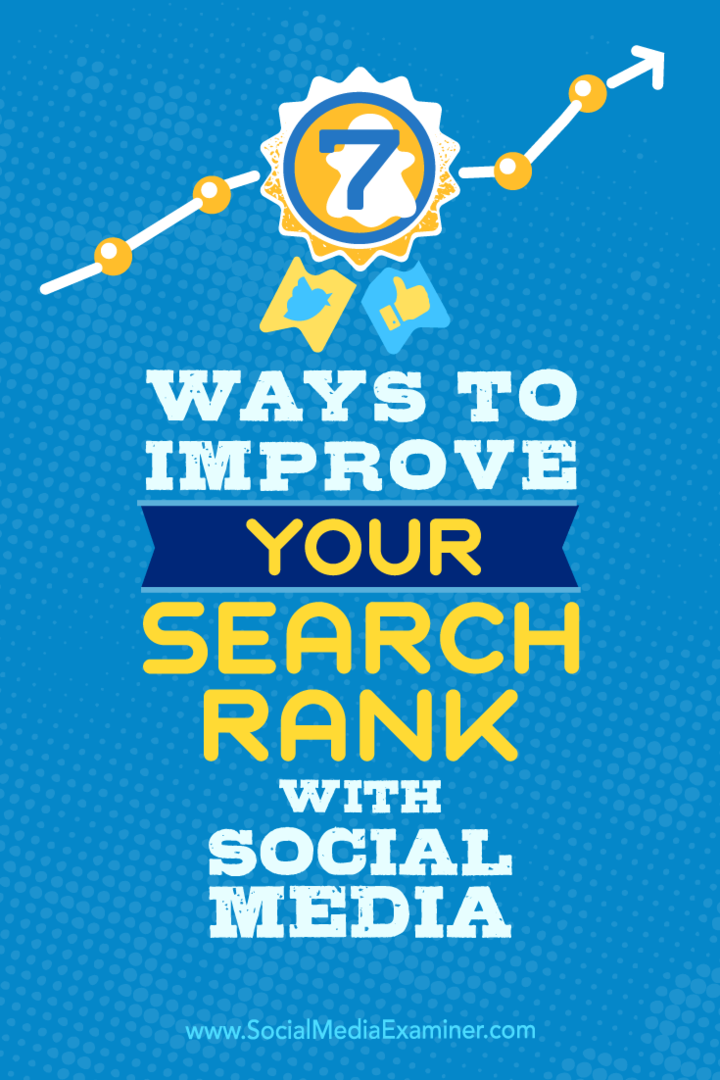Ako triediť podľa dátumu v Tabuľkách Google
Listy Google Google Hrdina / / June 29, 2022

Naposledy aktualizované dňa

Vytvorili ste skvelú tabuľku nabitú užitočnými údajmi. Je tu len jeden problém: vaše dátumy nie sú v poriadku.
Ak sa pokúšate analyzovať údaje tam, kde sú dôležité dátumy, schopnosť triediť podľa dátumu je dôležitá. Našťastie Tabuľky Google uľahčujú triedenie údajov podľa dátumu.
Najprv sa musíte uistiť, že všetky dátumy sú v platnom formáte. Po dokončení môžete svoje dátumy zoradiť v priebehu niekoľkých sekúnd.
Ak si nie ste istí, tu je to, čo musíte urobiť na zoradenie podľa dátumu v Tabuľkách Google.
Ako previesť text na dátumy v Tabuľkách Google
Skôr ako budete môcť v Tabuľkách Google zoradiť podľa dátumu, musíte sa uistiť, že Tabuľky Google rozpoznávajú hodnoty dátumu ako dátumy (nie text).
Jednoduchý spôsob, ako zistiť tieto neplatné dátumy, je ich zarovnanie. Platné dátumy sa zarovnajú napravo od buniek, zatiaľ čo text sa zarovná doľava.
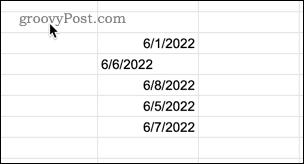
Keď prídete na triedenie týchto buniek, neplatné dátumy spôsobia, že vaše údaje nebudú v poriadku.
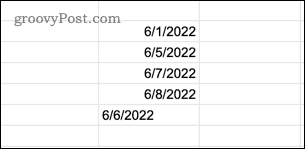
Ak nájdete nejaké neplatné dátumy, môžete ich previesť na dátumy, aby sa zoradili správne.
Ak chcete previesť text na dátumy v Tabuľkách Google:
- Otvor Formátovať Ponuka.
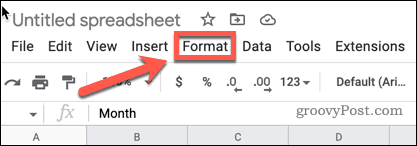
- Stlačte tlačidlo číslo > Dátum.
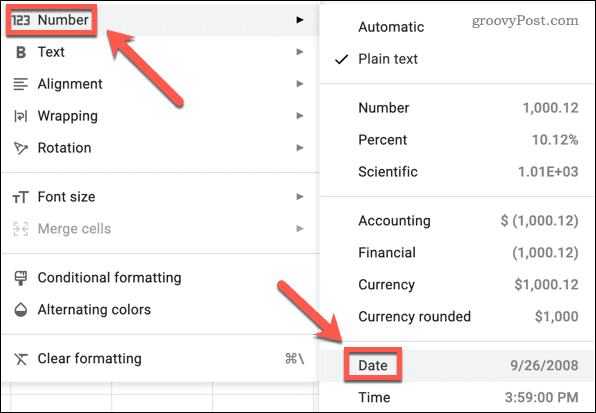
Tabuľky Google automaticky skonvertujú vaše číslo na platnú hodnotu dátumu (ak ho ako jednu rozpoznajú).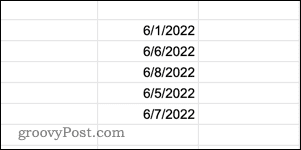
Ako triediť údaje v Tabuľkách Google pomocou nástroja Sort Range Tool
Teraz, keď ste si istí, že všetky vaše údaje sú v platnom formáte dátumu, môžete svoje údaje zoradiť podľa dátumu v Tabuľkách Google. Dobrý spôsob, ako to urobiť, je použite nástroj na triedenie rozsahu. Spôsob, akým to urobíte, bude závisieť od toho, ako sú usporiadané vaše údaje.
Triedenie údajov podľa dátumov v prvom stĺpci
Ak sú vaše dátumy v prvom stĺpci vybratých údajov, môžete svoje údaje zoradiť na základe tohto stĺpca len niekoľkými kliknutiami.
Zoradenie podľa dátumov v prvom stĺpci v Tabuľkách Google:
- Zvýraznite bunky, ktoré chcete zoradiť, s dátumami v prvom stĺpci vybratých údajov.
- Otvor Údaje Ponuka.
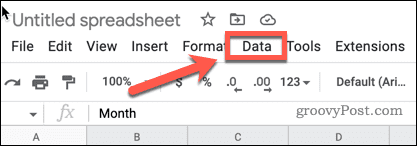
- Stlačte tlačidlo Zoradiť rozsah > Zoradiť rozsah podľa stĺpca X (A až Z) zoradiť od najstaršej po najnovšie resp Zoradiť rozsah podľa stĺpca X (Z po A) zoradiť od najnovšieho po najskoršie. The X sa zmení v závislosti od písmena prvého stĺpca vo vami vybratých bunkách.

Triedenie údajov podľa dátumov, ktoré nie sú v prvom stĺpci
Ak chcete zoradiť podľa dátumu, ale dátumy nie sú v prvom stĺpci údajov, ktoré chcete zoradiť, budete musieť použiť trochu inú metódu.
Ak chcete zoradiť podľa dátumov pomocou ľubovoľného stĺpca v Tabuľkách Google:
- Zvýraznite bunky, ktoré chcete zoradiť.
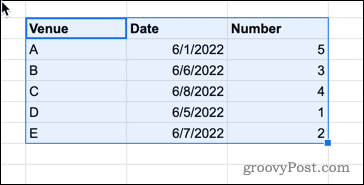
- Otvorte na Údaje Ponuka.
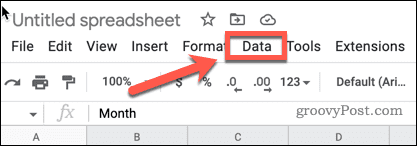
- Stlačte tlačidlo Zoradiť rozsah > Rozšírené možnosti triedenia rozsahu.
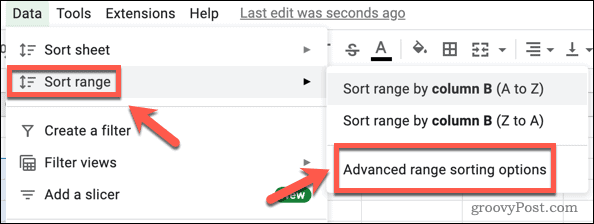
- Ak majú vaše údaje nadpisy stĺpcov, stlačte kláves Údaje majú riadok hlavičky začiarkavacie políčko.
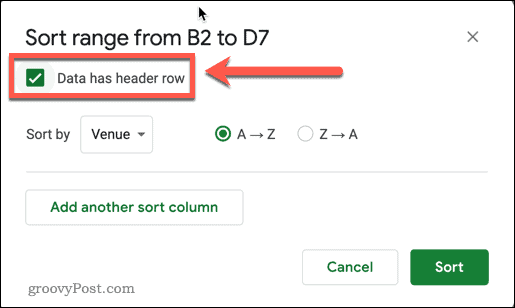
- Otvor Triediť podľa rozbaľovacia ponuka.
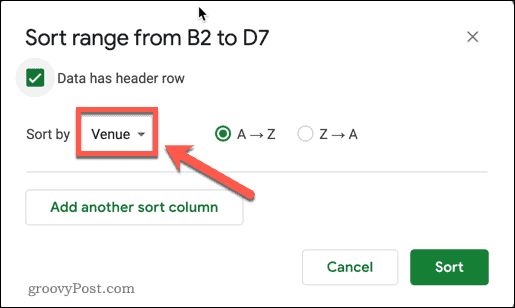
- Vyberte názov stĺpca obsahujúci vaše dátumy.
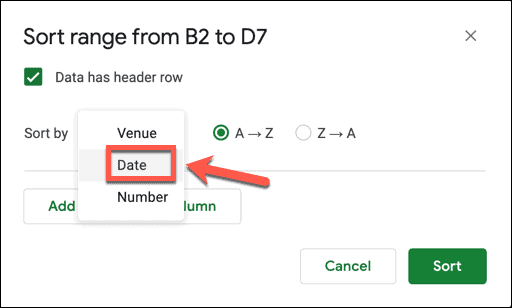
- Ak chcete dátumy vo vzostupnom poradí, vyberte A-Z. Ak chcete dátumy v zostupnom poradí, vyberte si Z-A.
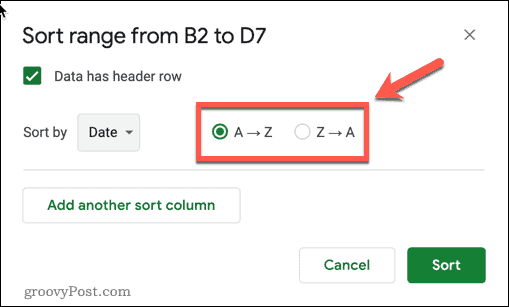
- Kliknite Triediť.
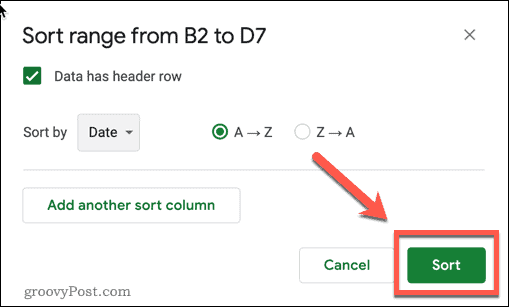
Ako triediť údaje v Tabuľkách Google pomocou funkcie SORT
Ak chcete ponechať pôvodné údaje nedotknuté, ale vytvoriť novú tabuľku v poradí podľa dátumu, môžete použiť Funkcia SORT. Toto pridá zoradené údaje do tabuľky, počnúc bunkou, do ktorej zadávate vzorec.
Ak chcete zoradiť údaje pomocou funkcie SORT:
- Kliknite na bunku, kde sa má zobraziť ľavá horná hodnota nových údajov.
- Typ =SORT( a zadajte rozsah údajov (alebo vyberte bunky pomocou myši).
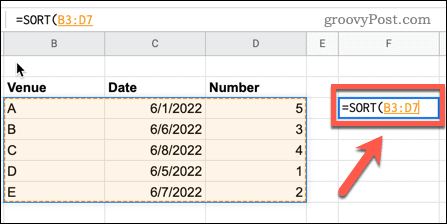
- Zadajte čiarku, číslo stĺpca obsahujúceho vaše dátumy a ďalšiu čiarku. Ak sa napríklad dátumy nachádzajú v druhom stĺpci zvýraznených údajov, zadajte ich ,2,
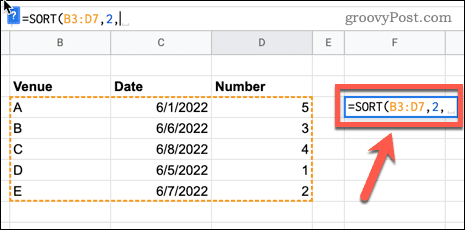
- Ak chcete zoradiť dátumy vo vzostupnom poradí, zadajte PRAVDA. Pre zostupné poradie zadajte FALSE. Na dokončenie vzorca zadajte uzavretú zátvorku.
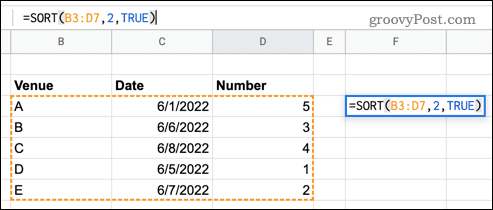
- Stlačte tlačidlo Zadajte a zobrazia sa vaše zoradené údaje.
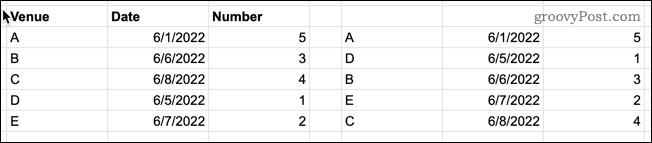
Usporiadanie údajov v Tabuľkách Google
Potrebujete zmeniť usporiadanie údajov? Vedieť, ako triediť podľa dátumu v Tabuľkách Google, je dobrý spôsob, ako začať podľa vyššie uvedených krokov.
Existujú však aj iné spôsoby, ako môžete použiť Tabuľky Google na triedenie údajov. Napríklad by ste mohli zoradiť údaje podľa abecedy v Tabuľkách Google alebo triediť údaje pomocou vlastné číselné formáty.
Ak sa chcete pozrieť na konkrétne údaje bez potreby triedenia, zvážte pomocou filtrov Tabuliek Google. Môžete tiež použiť podmienené formátovanie v Tabuľkách Google automaticky zvýrazniť všetky údaje, ktoré vás zaujímajú.
Ako nájsť kód Product Key systému Windows 11
Ak potrebujete preniesť svoj produktový kľúč Windows 11 alebo ho len potrebujete na vykonanie čistej inštalácie operačného systému,...
Ako vymazať vyrovnávaciu pamäť prehliadača Google Chrome, súbory cookie a históriu prehliadania
Chrome odvádza skvelú prácu pri ukladaní vašej histórie prehliadania, vyrovnávacej pamäte a súborov cookie na optimalizáciu výkonu vášho prehliadača online. Jej postup...
Priraďovanie cien v obchode: Ako získať ceny online pri nakupovaní v obchode
Nákup v obchode neznamená, že musíte platiť vyššie ceny. Vďaka zárukám dorovnania cien môžete získať online zľavy pri nákupe v...
Ako darovať predplatné Disney Plus digitálnou darčekovou kartou
Ak ste si užili Disney Plus a chcete sa oň podeliť s ostatnými, tu je návod, ako si kúpiť predplatné Disney+ Darček za...